Pokud toužíte používat TikTok pro PC , nejste sami! Přestože je TikTok primárně určen pro mobilní zařízení, stal se kulturním fenoménem, který se může pochlubit ohromující 1 miliardou uživatelů měsíčně. S touto příručkou budete procházet různými způsoby, jak snadno přistupovat k TikTok na ploše.
Od svého založení v roce 2017 tato dynamická platforma změnila způsob, jakým jednotlivci komunikují se sociálními médii, zejména mezi mladšími demografickými skupinami (ve věku 10 až 29 let).
Přístup k TikTok na PC: Krok za krokem
Zatímco webová verze TikTok je nejpřímější způsob přístupu k vašemu oblíbenému obsahu, existují alternativní cesty, které stojí za to prozkoumat. Zde je návod, jak stáhnout a používat TikTok na vašem PC:
Použití webové verze TikTok
Webová verze TikTok umožňuje bezproblémový přístup, včetně sledování videa a živého vysílání. Postupujte podle těchto jednoduchých kroků:
- Spusťte svůj preferovaný webový prohlížeč a přejděte na oficiální web TikTok .
- Klikněte na tlačítko sdílení umístěné na konci vyhledávacího pole a poté vyberte možnost uložit stránku .
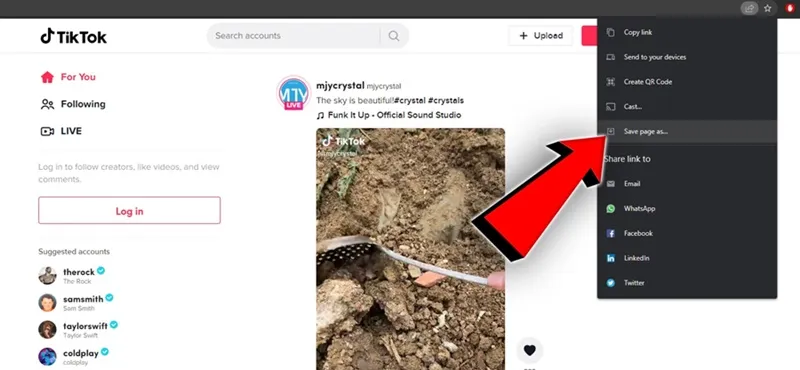
- Uložte si webovou stránku do počítače a vytvořte si nezávislou webovou aplikaci TikTok pro rychlé spuštění.
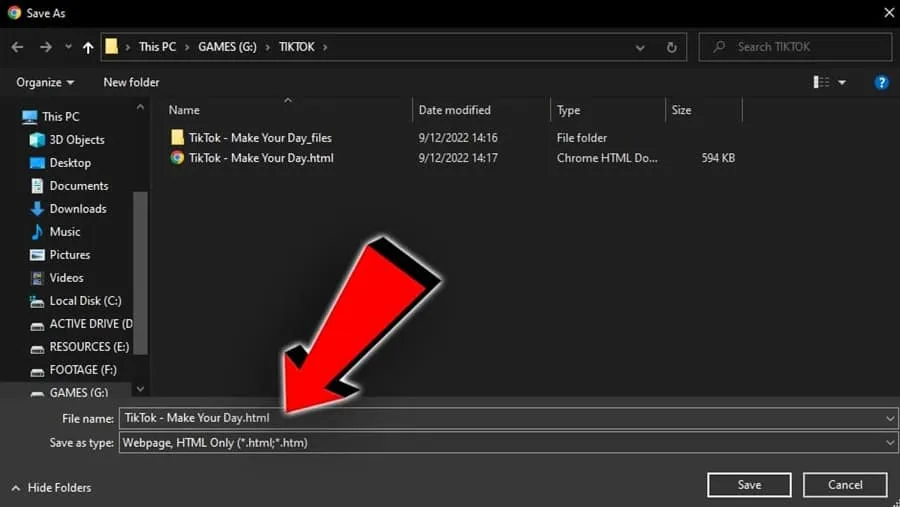
Připnutím této webové stránky na plochu můžete snadno přistupovat k TikTok, kdykoli máte náladu!
Instalace TikTok na Windows 7, 8 a 10
Pokud používáte starší verzi Windows, možná budete muset použít emulátor Android, jako je BlueStacks – důvěryhodný nástroj pro spouštění mobilních aplikací na vašem PC.
Další životaschopné emulátory zahrnují NOX Player, KO Player a MEMU, pokud BlueStacks nevyhovuje vašim potřebám.
- Stáhněte a spusťte BlueStacks na vašem PC. Pokud ji ještě nemáte, stáhněte si ji z oficiálních stránek .
- Pro přístup do Obchodu Play se přihlaste pomocí svého účtu Google.
- Na hlavním panelu BlueStacks vyhledejte obchod Google Play .
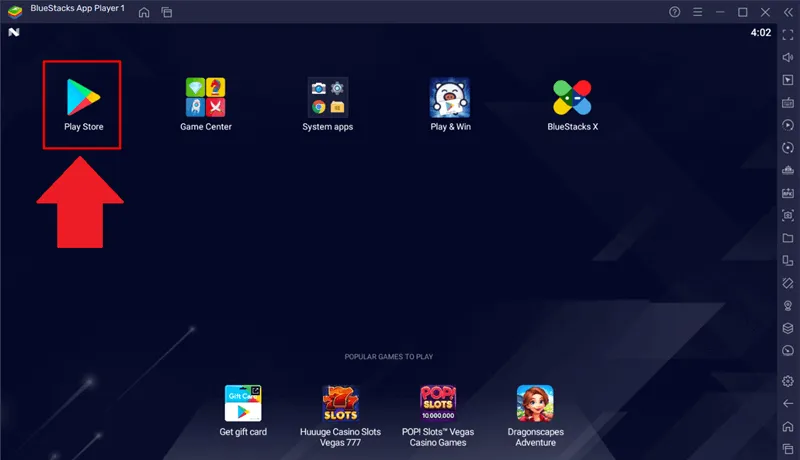
- Do vyhledávacího pole zadejte TikTok a vyberte aplikaci z výsledků vyhledávání.
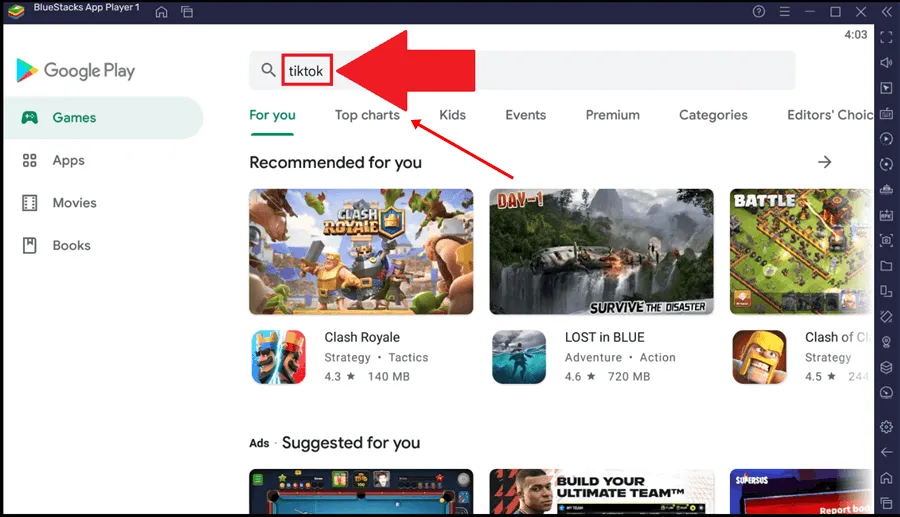
- Klepnutím na tlačítko instalace zahájíte stahování TikTok.
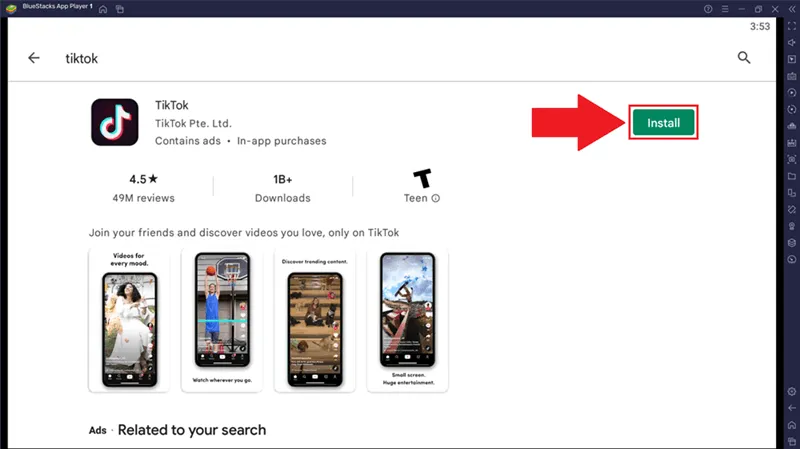
- Po instalaci najděte TikTok na řídicím panelu BlueStacks a spusťte aplikaci.
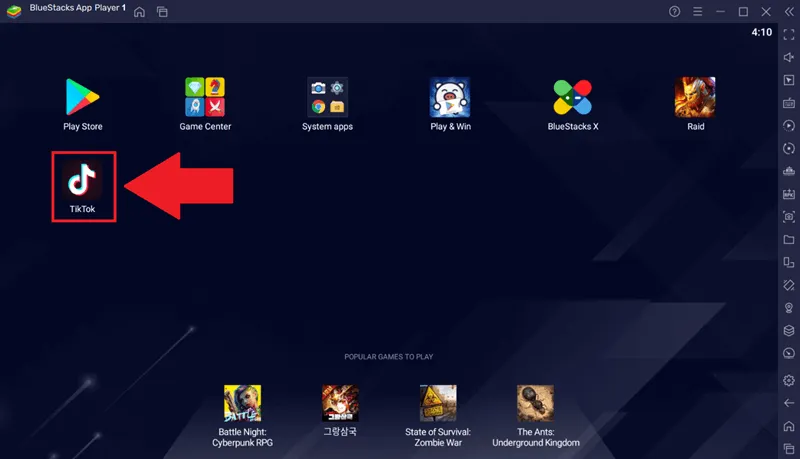
Nyní se můžete přihlásit ke svému účtu TikTok. Přístup je podmíněn přihlášením – neregistrovaní uživatelé mohou obsah procházet, ale nemohou s ním pracovat.
Jak nainstalovat TikTok na Windows 11
S Windows 11 jsou nativně podporovány aplikace pro Android, což eliminuje potřebu emulátorů třetích stran. Zde je návod, jak získat TikTok pro Windows 11:
- Otevřete Amazon App Store nebo stáhněte z Apkpure.
- Vyhledejte TikTok, klikněte na nainstalovat a dokončete nastavení podle pokynů.
Použití aplikace pro Android pro TikTok ve Windows 11 zjednodušuje uživatelské prostředí a umožňuje plnou funkčnost bez dalšího softwaru.
Použití TikTok na vašem PC
Už používáte web TikTok ve svém systému? Zde je návod, jak optimalizovat své prostředí:
- Otevřete TikTok na svém počítači.
- Pro přístup ke svému účtu zadejte své přihlašovací údaje.
- Prozkoumejte obsah jako obvykle na svém mobilu – sledujte videa, zapojte se do trendů a sledujte své oblíbené autory.
- Využijte všechny dostupné efekty, filtry a editační nástroje k vytvoření lákavých videí přímo z vašeho PC.
Všechny funkce odrážejí funkce mobilních zařízení, takže vaše relace TikTok jsou stejně příjemné na větší obrazovce.
Často kladené otázky
Zabalit se
TikTok nabízí různé způsoby, jak si užít svou platformu na PC, aniž by to ohrozilo vaši uživatelskou zkušenost. Ať už si vyberete emulátor nebo webovou verzi TikTok, můžete se snadno připojit k zábavě. Pokračujte ve zkoumání a neváhejte se ponořit do kreativního světa TikTok na vaší ploše!
Další zdroje najdete u úředníka
Další statistiky
1. Mohu si stáhnout TikTok na PC?
Ano, TikTok je přístupný na PC buď prostřednictvím oficiálních aplikací, nebo prostřednictvím emulátorů Android pro plnohodnotný mobilní zážitek.
2. Kde si mohu stáhnout TikTok do svého PC?
Dostupné možnosti zahrnují Microsoft App Store pro uživatele Windows 11, zatímco emulátory Android jsou ideální pro Windows 7, 8 a 10.
3. Je TikTok na PC zdarma?
Absolutně! TikTok je na PC zdarma a umožňuje uživatelům prozkoumat všechny jeho funkce bez jakýchkoli nákladů.
Napsat komentář